解决word2016文档中滚动鼠标中轮文字闪烁的方法
我们在用word2016编辑长篇文档的时候,有时候会使用鼠标滚轮滚动,这时会发现文档中的文字闪动,这是怎么回事呢?下面我们就来看一下解决这个问题的办法吧。
1、打开需要编辑的文档,然后找到左上角的“文件”菜单,点击该菜单
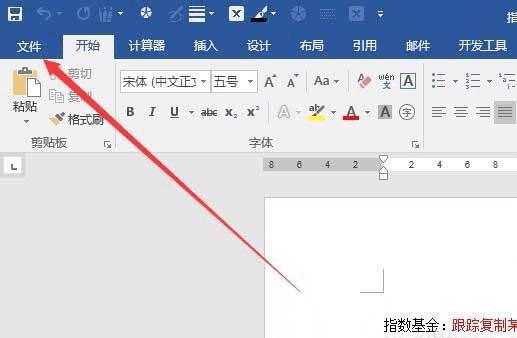
2、在打开的文件下拉菜单中点击“选项”菜单项
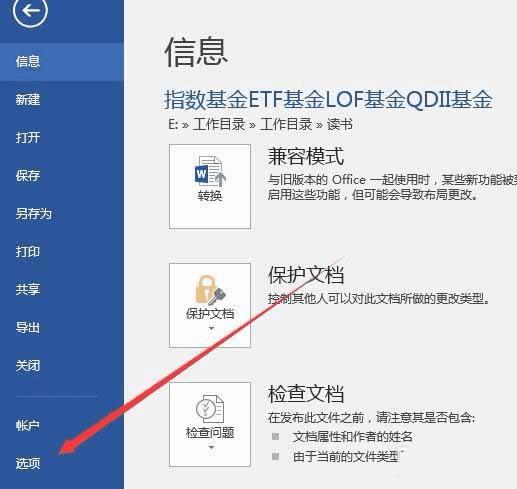
3、这时会自动打开word选项窗口,点击左侧的“高级”侧边栏
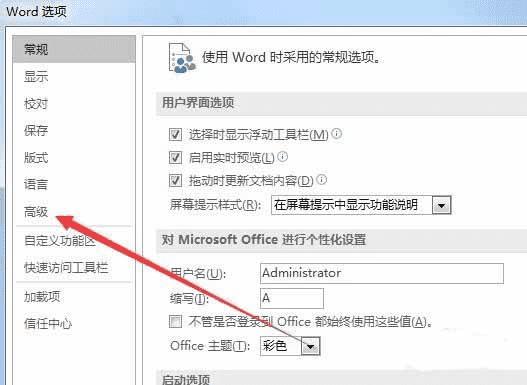
4、这时在右侧的窗口中找到“禁用硬件图形加速”一项
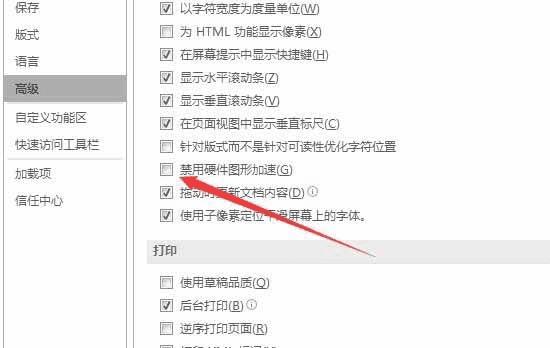
5、选中“禁用硬件图形加速”前的复选框,最后点击确定按钮,重新启动word2016后,再滚动鼠标的时候,就不会出现文字闪动的问题了
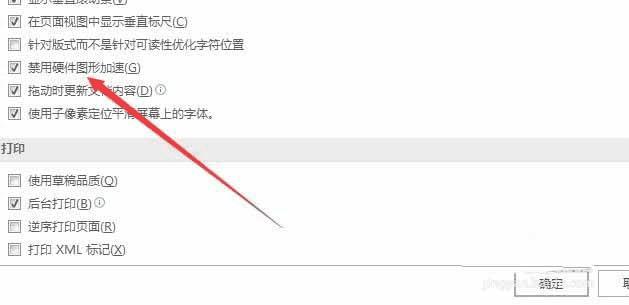
本文地址:http://www.45fan.com/dnjc/91801.html
